佳能打印机维修手册:iP7280维修企划(EX)
佳能打印机维修手册:iP2800系列简明维修手册
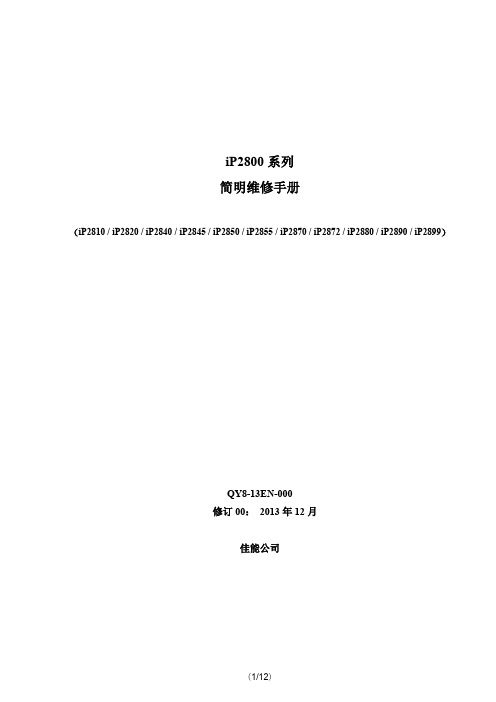
iP2800系列简明维修手册(iP2810 / iP2820 / iP2840 / iP2845 / iP2850 / iP2855 / iP2870 / iP2872 / iP2880 / iP2890 / iP2899)QY8-13EN-000修订00:2013年12月佳能公司目录1. 错误显示/故障排除清单 (4)1-1. 操作员调用错误 (4)1-2. 维修调用错误(由报警灯和ON灯的循环闪烁指示) (4)2. 调整/设置 (6)2-1. 维修模式 (6)(1)维修模式操作程序 (6)(2)维修工具运行(v4.200或更高版本) (6)2-2. 调整 (9)2-3. 用户模式 (9)3. 关于维修的特别说明 (10)3-1. 修理维修 (10)3-2. 操作面板 (10)(1)一个按钮 (10)(2)两个指示灯 (10)3-3. 底部边距 (11)3-4. 打印头对准 (11)3-5. 剩余墨水量的检测 (11)1. 错误显示/故障排除清单1-1. 操作员调用错误错误和告警以下列方式显示:- 操作员调用错误以报警灯的闪烁次数指示。
- PC打印期间的信息显示在打印机驱动程序状态监视器中。
- 错误代码在EEPROM信息打印的“操作员调用/维修调用错误记录”区中打印。
出现操作员调用错误时有效的按钮(iP2800系列仅有一个按钮):- ON/Resume按钮:关闭打印机和再次接通、清除一个错误和从一个错误中恢复,或在出错时取消打印作业。
1-2. 维修调用错误(由报警灯和ON灯的循环闪烁指示)2. 调整/设置2-1. 维修模式(1) 维修模式操作程序利用连接的PC 机上的Service Tool (维修工具)。
1) 在维修模式中启动打印机。
i. 在按下ON/Resume 按钮的同时,连接打印机的电源线。
=> 电源灯将绿色燃亮。
ii. 就在电源灯绿色燃亮时,松开ON/Resume 按钮。
佳能打印机维修手册:ip2780固件升级说明书
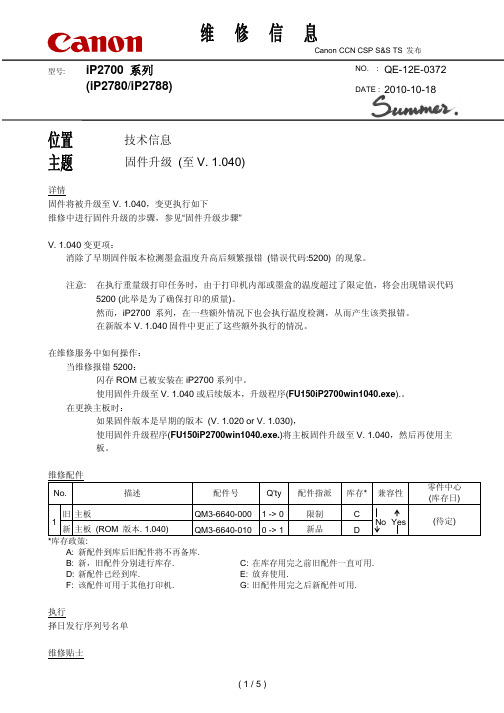
详情固件将被升级至V. 1.040,变更执行如下 维修中进行固件升级的步骤,参见“固件升级步骤”V. 1.040变更项: 消除了早期固件版本检测墨盒温度升高后频繁报错 (错误代码:5200) 的现象。
注意: 在执行重量级打印任务时,由于打印机内部或墨盒的温度超过了限定值,将会出现错误代码5200 (此举是为了确保打印的质量)。
然而,iP2700 系列,在一些额外情况下也会执行温度检测,从而产生该类报错。
在新版本V. 1.040固件中更正了这些额外执行的情况。
在维修服务中如何操作: 当维修报错5200: 闪存ROM 已被安装在iP2700系列中。
使用固件升级至V. 1.040或后续版本,升级程序(FU150iP2700win1040.exe ).。
在更换主板时:如果固件版本是早期的版本 (V. 1.020 or V. 1.030),使用固件升级程序(FU150iP2700win1040.exe.)将主板固件升级至V. 1.040,然后再使用主板。
A: 新配件到库后旧配件将不再备库. B: 新,旧配件分别进行库存. C: 在库存用完之前旧配件一直可用. D: 新配件已经到库. E: 放弃使用. F: 该配件可用于其他打印机. G: 旧配件用完之后新配件可用.执行择日发行序列号名单维修贴士QE-12E-0372 2010-10-18维修信息Canon CCN CSP S&S TS 发布型号:NO. : DATE : 位置 主题技术信息iP2700 系列(iP2780/iP2788)固件升级 (至V. 1.040)a) 变更详情常见故障的修正质量问题的修正品质改善O产品简化适用性改进b) 维修建议方式维修原因维修更换适当的部件(即使其他部件已修复). 不使用旧部件.维修更换适当的部件, 不使用旧部件.O 确认固件版本升级至V. 1.040当库存用完时,更换新部件.可接受使用旧部件.固件升级步骤必须项:系列打印机,USB 线缆1) iP27002) 将USB连接至装有Windows 2000,Windows XP,Windows Vista或Windows 7的计算机3) 升级固件FU150iP2700win1040.exe在升级前:1) 通过USB线在PC上安装适当的打印机驱动。
2021年佳能打印机常见故障代码和解决方案!让你更了解打印机的维护!(3)

佳能打印机常见故障代码和解决方案!让你更了解打印机的维护!(3)按住2秒以上 EEPROM清除和目标设置( ___以外)按一次目标设置( ___)(EEPROM不清除)按住2次(2次间隔1秒种以内) 目标设置(其他)(EEPROM不清除)1.拆去墨盒,按RESET,插电源线.2.松开RESET键,5秒内再按此键并松开,小车会移到中间.3.按住RESET键多余2秒种,松开.4.根据下表,按住RESET键.5.关机.按住2秒以上 EEPROM清除按1次目标设置( ___. ___F210)按2次目标设置(其他. ___C2100)按3次目标设置(SP: ___C2100SP)1.按住POWER和RESUME键,插电源线,初始化后手松开.2.按住RESUME和CARTRIDGE键,按POWER键,直到听到1长1短的蜂鸣后.3.根据下表,按CARTRIDGE,设置相应的废墨量.4.按RESUM键,设置相应的废墨量.5.用POWER键关机(如果为25%,50%或75%,要用POWER键开机.如果为0%,要用POWER 键开机,然后拔掉电源线)按CARTRIDGE次数: 默认设置:7次 0%16次 25%15次 50%14次 75%1.关机.按住RESUME键,字住POWER键开机.2.组住POWER键,在初始化完成前,连续按RESUME键2次3.初始化完成后,根据下表按RESUME键,选择相应的功能.4.按POWER键执行按RESUME键次: ERROR指示灯: 功能:0次不亮退出维修模式1次亮打印最终出厂打印,关机停止2次不亮清除EEPROM数据3次亮清除EEPROM中废墨记数4次不亮打印EEPROM中数据5次亮改变国家标志6次不亮打印普通纸的耐用性图案7次亮打印光面PHOTO纸的耐用性图案8次亮打印LF检测图案9次不亮恢复正常模式1.关机.按住RESUME键,按住POWER键开机,绿灯亮.2.在按住POWER键时,松开RESUME键,然后按RESUME键2次,松开POWER键,(按住PESUME键时指示灯绿/黄闪烁)3.初始化操作时,绿灯闪烁,绿灯亮后,根据下表RESUME键.4.按POWER键,执行.按键次数: 指示灯: 维修模式功能:1次黄灯亮出厂检测打印2次绿灯亮 EEPROM信息打印5次黄灯亮目标设置6次绿灯亮 PTH值打印选择模式设置,按POWER键,根据下表按PESUME键,然后按POWER 键:按键次数: 目标:1次海外(S300)2次 ___( ___S300)1.按住POWER和RESUME键,插电源线,初始化后手松开.2.按住RESUME和CARTRIDGE键,按POWER键,直到听到1长1短的蜂鸣后.3.根据下表,按CARTRIDGE,设置相应的废墨量.4.按RESUM键,设置相应的废墨量.5.用POWER键关机(如果为25%,50%或75%,要用POWER键开机.如果为0%,要用POWER 键开机,然后拔掉电源线)按CARTRIDGE次数: 默认设置:7次 0%16次 25%15次 50%14次 75%CANON打印机如果蜂鸣器响5声即为废墨仓满,一般都可以通过按键和电源配合操作解决。
佳能复印机维修手册1
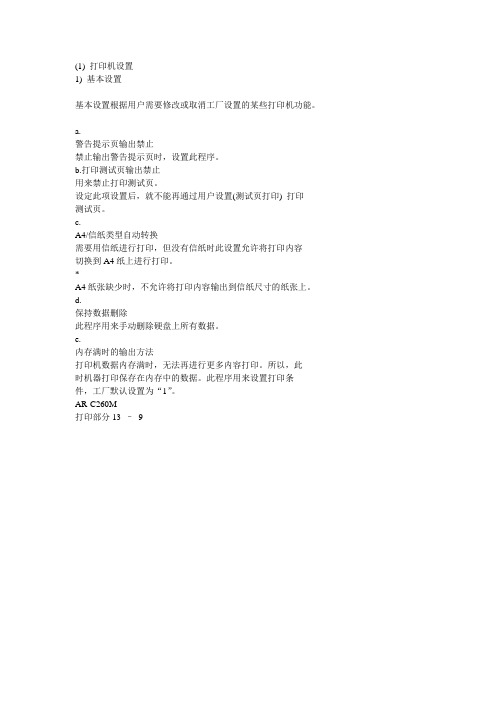
(1) 打印机设置1) 基本设置基本设置根据用户需要修改或取消工厂设置的某些打印机功能。
a.警告提示页输出禁止禁止输出警告提示页时,设置此程序。
b.打印测试页输出禁止用来禁止打印测试页。
设定此项设置后,就不能再通过用户设置(测试页打印) 打印测试页。
c.A4/信纸类型自动转换需要用信纸进行打印,但没有信纸时此设置允许将打印内容切换到A4纸上进行打印。
*A4纸张缺少时,不允许将打印内容输出到信纸尺寸的纸张上。
d.保持数据删除此程序用来手动删除硬盘上所有数据。
e.内存满时的输出方法打印机数据内存满时,无法再进行更多内容打印。
所以,此时机器打印保存在内存中的数据。
此程序用来设置打印条件,工厂默认设置为“1”。
AR-C260M打印部分13 –92) 接口设置接口设置用来设置数据监视,以及控制数据到机器并行口和网络端口的输出。
a.端口选择方法用来选择机器的并行口和网络端口。
设置项目项目内容工作结束后改变打印完成后,端口选择被设置成自动。
I/O 超时后改变当达到I/O超时设置所设的时间( 以下所列项目) 时,端口选择变成自动选择。
b. 并行口允许设置此程序用来设置从并行口打印的允许/禁止。
c. USB端口允许设置此程序用来设置从USB端口打印的允许/禁止。
d. 网络端口允许设置此程序用来设置从网络端口打印的允许/禁止。
e. I/O 超时时间端口在打印数据接收等待状态时,经过一段时间端口没有收到打印数据后,此程序用来中断端口的连接,同时用来自动选择端口,并启动端口待机状态等待接收下次打印数据进行打印。
I/O 超时项表示打印数据接收等待状态到I/O端口超时之间的时间间隔。
3) 网络设置此设置用来将打印机设置成网络打印机。
网络设置可以设置以下这些项目。
改变设置项目后,终止管理者程序,关闭机器主开关,稍等片刻后重新打开机器主开关,设置被确认。
a.IP地址设置机器在TCP/IP网络协议环境下运行时,可以用此设置来设定机器的IP地址。
佳能IP2780_2770_2700简明中文维修手册
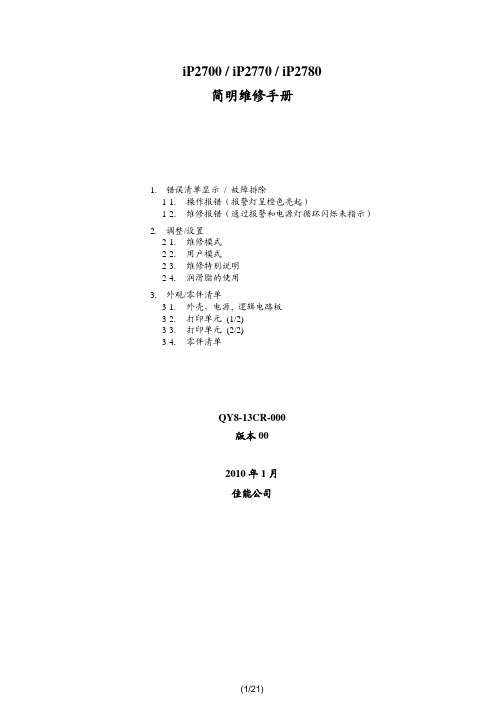
功能
说明
维修测试打印。
维修测试打印: - 型号名称 - ROM 版本 - 废墨吸收垫计数器值 (废墨吸收垫内的墨水量) - USB 序号 - 目的地 - EEPROM 信息 - 条形码 (机型+地区)等
EEPROM 信息打印
对话框打开,您可以选择纸源。请选择“后托盘”, 然后单击“确认(OK)”按钮。
EEPROM 错误 [6800]
[6801] VH 监视器错误 [B200]
9次 10 次
2) 光栅膜上污点或擦痕;
清洁光栅膜
3) 零件更换:
- 光栅膜
- 字车组件
- 逻辑电路板
在换行编码器信号中出现 1) 零件更换:
错误。
- 光栅盘膜片
- 逻辑电路板
(在从后托盘进纸过程中)1) 零件更换:
在 ASF 凸轮传感器中出现
垫。
时,除非更换可适用的废墨吸收
垫,否则不可执行进一步打印
下列墨水可能已用完。
使用新墨水盒更换可适用的墨水
彩色
盒。不更换墨水盒进行打印可能会
黑色
损坏打印机。继续打印而不更换墨
水盒,按“继续/取消”按钮 5 秒
由于不能正确检测墨水量,检测剩余 或更长时间停用检测剩余墨水量
墨水量的功能将被停用。
的功能。在操作后,检测剩余墨水
QY8-13CR-000 版本 00
2010 年 1 月 佳能公司
(1/21)
1. 错误清单显示 / 故障排除
错误和警告通过以下方式显示: - 操作报错由呈橙色亮起的警报灯指示。 - 在打印过程中来自计算机的消息在打印机驱动器状态监视器上显示。 - 错误代码打印在 EEPROM 信息打印中的“操作/维修报错记录”区域内。
佳能打印机维修手册:iP7280维修企划(EX)

发行负责人:
维修组别:Group2
版本号:
Ver.1.0
维 修 企 划
产品名称:iP7280发行号:QY8-63FP-010iP7280是新的打印引擎,尖端的机身设计,先进的照片打印机,是iP4900系列升级版。
具有以下特点,满足各种各样的需求: - 新的墨水盒 - 两个纸盒
- 光盘托盘可存放在纸盒的底部 - Wi-Fi功能
产品特点
1)新的机身设计
机身高度低于之前的型号。
2)前操作
墨盒可从机器的前面简单地替换。
3)Wi-Fi功能
通过Wi-Fi功能,可在更多的地点设置打印机。
发行部门:佳能(中国)CSP S&S
发行日期:Jun-12发 行 人 :
产品概要
HQ-TS
墨盒可从机器的前面简单地替换。
Canon PIXMA iP7280喷墨打印机
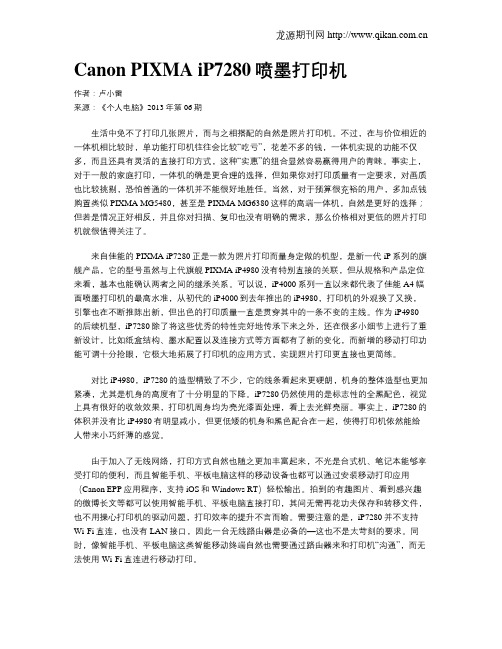
Canon PIXMA iP7280喷墨打印机作者:卢小雷来源:《个人电脑》2013年第06期生活中免不了打印几张照片,而与之相搭配的自然是照片打印机。
不过,在与价位相近的一体机相比较时,单功能打印机往往会比较“吃亏”,花差不多的钱,一体机实现的功能不仅多,而且还具有灵活的直接打印方式,这种“实惠”的组合显然容易赢得用户的青睐。
事实上,对于一般的家庭打印,一体机的确是更合理的选择,但如果你对打印质量有一定要求,对画质也比较挑剔,恐怕普通的一体机并不能很好地胜任。
当然,对于预算很充裕的用户,多加点钱购置类似PIXMA MG5480,甚至是PIXMA MG6380这样的高端一体机,自然是更好的选择;但若是情况正好相反,并且你对扫描、复印也没有明确的需求,那么价格相对更低的照片打印机就很值得关注了。
来自佳能的PIXMA iP7280正是一款为照片打印而量身定做的机型,是新一代iP系列的旗舰产品,它的型号虽然与上代旗舰PIXMA iP4980没有特别直接的关联,但从规格和产品定位来看,基本也能确认两者之间的继承关系。
可以说,iP4000系列一直以来都代表了佳能A4幅面喷墨打印机的最高水准,从初代的iP4000到去年推出的iP4980,打印机的外观换了又换,引擎也在不断推陈出新,但出色的打印质量一直是贯穿其中的一条不变的主线。
作为iP4980的后续机型,iP7280除了将这些优秀的特性完好地传承下来之外,还在很多小细节上进行了重新设计,比如纸盒结构、墨水配置以及连接方式等方面都有了新的变化,而新增的移动打印功能可谓十分抢眼,它极大地拓展了打印机的应用方式,实现照片打印更直接也更简练。
对比iP4980,iP7280的造型精致了不少,它的线条看起来更硬朗,机身的整体造型也更加紧凑,尤其是机身的高度有了十分明显的下降。
iP7280仍然使用的是标志性的全黑配色,视觉上具有很好的收敛效果,打印机周身均为亮光漆面处理,看上去光鲜亮丽。
佳能维修必备技术手册

8声
小车马达错
闪烁 12 次
8声
进纸马达错
闪烁 13 次
8声
多方面硬件错
闪烁 14 次
8声
10、EEPROM 重置:1、先按住 RESUME 键,再按 POWER 键开机。
2、POWER 灯在闪时,双击 RESUME 键。
3、POWER 灯不闪时,按 RESUME 键选择相应的次数。
(二次为重新维修数据,三次为重新设置废墨仓.)
A3
1440*720
BCI-30eBK 1130*2 页/墨盒、160 个喷嘴 BCI-31e (BCI-3eC/3eM/3eY)分别为(1650/630/480/370*3) 页每个墨水盒、BCI-32ephoto 跟 BCI-31e 一样,(每种颜色 48 个喷嘴) 双墨盒系统:(BCI-30e+BC-31e、BCI-31e+BC-32ePHOTO)
废墨警告错
亮
响6声
BJ 墨盒过热错
亮
响7声
(用户不可排除故障)
打印位置校正错
闪烁 2 次
8声
原始位置错
闪烁 3 次
8声
清洁错
闪烁 4 次
8声
送纸器错
闪烁 5 次ຫໍສະໝຸດ 8声打印机温度错闪烁 6 次
8声
废墨满错
闪烁 7 次
8声
EEPROM 错
闪烁 9 次
8声
ROM 错
闪烁 10 次
8声
RAM 错
闪烁 11 次
CANON BJC-6500
1、最大幅面: 2、分辩率: 3、所用墨水盒:
页每个墨水盒、
4、打印速度:
5、操作系统: 6、打印缓存:
佳能打印机维修资料大全

CANON打印机维修资料大全上此程序适用佳能IP系列机型:第一步:关闭打印机电源。
并把电源线从电源插卒拔开。
第二步:按紧打印机的电源键同时插上电源线。
(此时机器电源灯亮)第三步:不松开电源键。
按4下进纸键。
电源灯显示:黄--绿--黄---绿。
第四步:松开电源键。
机器启动后,电源灯熄灭。
第五步:重新开机。
机器开机正常。
连接电脑,装好打印的驱动程序。
第六步:打开维修软件。
点击GeneralTool图标。
出现程序窗口,在usbport项中选择该打印机所对应的USB端口。
在下面的cleaning 和EPROM项前打勾,点击test 1。
打印机电源灯闪动一下。
机器已清零重新开机即可。
如果打印机的废墨盒(即机器底部的海绵)中有大量废墨水,也需要清理,挤出废墨水,用清水洗净晾干后放回,这是为了防止废墨流出来污染环境,与打印机恢复清零无关。
CANON打印机自检方法Canon打印机.两种方法:机器安装就绪后(1)开机时按住电源键等待机器发出声音(1到2声)后放开;(2)先按住进纸键再按电源键开机,3秒后再放开进纸键。
1、BJC265SP、4310、4650:上纸后按POWER键听一声,等待自检;2、BJC2000:此机器为单键操作,上纸后接上电源状态下,按两下键等待3、BJC3000:开机后,按住进纸键,灯闪两次,然后放开进纸键;6000:单键,上纸后按住小键听两声;4、BJC5000、5100、7100:上纸,按POWER键听两声或等听到音乐声后放开(会打出彩色图片);5、BJC5500:上纸后按住POWER键听两声或先按住进纸键的同时再按POWER键开机,3秒后再放开进纸键6、BJC50:上纸,按住POWER键听两声,空走纸一遍,再进纸方可执行打印;7、BJC30、80:方法一:打开电源,上纸后,按住MENU(菜单)键听一声后放手,再按一次。
方法二:关机状态下,按住进纸键开机,听一声后放开,等待自检佳能部分喷墨机维修模式佳能:BJC-2000EEPROM清除1.拆去墨盒,按RESET,插电源线.2.松开RESET键,5秒内再按此键并松开,小车会移到中间.3.按住RESET键多余2秒种,松开.4.根据下表,按住RESET键.5.关机.操作: 设置内容:按住2秒以上EEPROM清除和目标设置(日本以外)按一次目标设置(日本)(EEPROM不清除)按住2次(2次间隔1秒种以内) 目标设置(其他)(EEPROM不清除)佳能BJC2100EEPROM清除1.拆去墨盒,按RESET,插电源线.2.松开RESET键,5秒内再按此键并松开,小车会移到中间.3.按住RESET键多余2秒种,松开.4.根据下表,按住RESET键.5.关机.操作: 设置内容:按住2秒以上EEPROM清除按1次目标设置(日本.BJF210)按2次目标设置(其他.BJC2100)按3次目标设置(SP:BJC2100SP)佳能BJC-80EEPROM清除:1.按住POWER和RESUME键,插电源线,初始化后手松开.2.按住RESUME和CARTRIDGE键,按POWER键,直到听到1长1短的蜂鸣后.3.根据下表,按CARTRIDGE,设置相应的废墨量.4.按RESUM键,设置相应的废墨量.5.用POWER键关机(如果为25%,50%或75%,要用POWER键开机.如果为0%,要用POWER键开机,然后拔掉电源线)按CARTRIDGE次数: 默认设置:7次0%16次25%15次50%14次75%佳能BJC7000/7100维修模式:1.关机.按住RESUME键,字住POWER键开机.2.组住POWER键,在初始化完成前,连续按RESUME键2次3.初始化完成后,根据下表按RESUME键,选择相应的功能.4.按POWER键执行按RESUME键次: ERROR指示灯: 功能:0次不亮退出维修模式1次亮打印最终出厂打印,关机停止2次不亮清除EEPROM数据3次亮清除EEPROM中废墨记数4次不亮打印EEPROM中数据5次亮改变国家标志6次不亮打印普通纸的耐用性图案7次亮打印光面PHOTO纸的耐用性图案8次亮打印LF检测图案9次不亮恢复正常模式佳能S300维修模式1.关机.按住RESUME键,按住POWER键开机,绿灯亮.2.在按住POWER键时,松开RESUME键,然后按RESUME键2次,松开POWER键,(按住PESUME键时指示灯绿/黄闪烁)3.初始化操作时,绿灯闪烁,绿灯亮后,根据下表RESUME键.4.按POWER键,执行.按键次数: 指示灯: 维修模式功能:1次黄灯亮出厂检测打印2次绿灯亮EEPROM信息打印5次黄灯亮目标设置6次绿灯亮PTH值打印目标设置:选择模式设置,按POWER键,根据下表按PESUME键,然后按POWER 键:按键次数: 目标:1次海外(S300)2次日本(BJS300)佳能S100SP维修资料(原创中文正版)重写清零A、不安装墨盒,按RESET键通电源B、释放RESET键,5秒内重按一次C、打开前盖,安装黑色墨盒D、关上前门双击RESET键,打印机此时开始测试打印。
全套佳能维修手册

canon 清零大全重写清零A、不安装墨盒,按RESET键通电源B、释放RESET键,5秒内重按一次C、打开前盖,安装黑色墨盒D、关上前门双击RESET键,打印机此时开始测试打印。
E、完成测试后,要拨电源才能再次打印按RESET键听到呜叫2声或以上时松手,此时清洗开始。
佳能S300维修模式1.关机.按住RESUME键,按住POWER键开机,绿灯亮.2.在按住POWER键时,松开RESUME键,然后按RESUME键2次,松开POWER键,(按住PESUME键时指示灯绿/黄闪烁)3.初始化操作时,绿灯闪烁,绿灯亮后,根据下表RESUME键.4.按POWER键,执行.按键次数指示灯维修模式功能1次黄灯亮出厂检测打印2次绿灯亮EEPROM信息打印5次黄灯亮目标设置6次绿灯亮PTH值打印目标设置:选择模式设置,按POWER键,根据下表按PESUME键,然后按POWER键:按键次数目标1次海外(S300)2次***(BJS300)佳能s300维修模式1.关机.按住resume键,按住power键开机,绿灯亮.2.在按住power键时,松开resume键,然后按resume键2次,松开power键,(按住pesume键时指示灯绿/黄闪烁)3.初始化操作时,绿灯闪烁,绿灯亮后,根据下表resume键.4.按power键,执行.按键次数指示灯维修模式功能1次黄灯亮出厂检测打印2次绿灯亮eeprom信息打印5次黄灯亮目标设置6次绿灯亮pth值打印目标设置:选择模式设置,按power键,根据下表按pesume键,然后按power键:按键次数目标1次海外(s300)2次***(bjs300)s400 (缺)canon s-600的部分维修用资料,同时可用于bjc-3000废墨清除应该是:1、按住进纸键,打开电源。
2、按住电源不放,按2下进纸键,马上放开电源键。
3、等/uh初始化,亮绿灯后,按进纸键*下。
4、关闭电源。
其实连续按3次是eeprom的全部清除。
佳能打印机CANON维修资料大全

佳能打印机CANON维修资料大全CANON 清零维修功能错误条件POWER灯ERROR灯ONLINE灯说明RAM错亮灭闪烁蜂鸣5声Rom错亮闪烁闪烁3声原位错亮闪烁灭随着灯闪烁而鸣小车控制错亮灭闪烁随着灯闪烁而鸣缺纸亮亮灭Sw1-11=off,蜂鸣2声Sw1-11=ON,蜂鸣3声卡纸错亮亮灭蜂鸣直到取出卡纸电池电压低闪烁灭灭指示灯每秒闪烁2次电池电压低错闪烁亮灭鸣5次,指示灯每秒闪2次Ni-cd电池错亮闪烁灭蜂鸣5次,powert error灯交替闪烁打印模式:BJ模式和LQ模式.SW11=OFF时,为bj模式,sw11=on时,为lq模式.把打印机设置成lq模式时,在硬件上设置好后,在软件上把打印选择epson打印机,即wps打印时,”打印机类型”中选择epson nec”系列.如”ar-3240”即可.BJC-6200维修功能:Rom错黄绿灯交替闪1次Ram错黄绿灯交替闪2次Eeprom错黄绿灯交替闪3次6800原位错黄绿灯交替闪4次5100温度传感器错黄绿灯交替闪5次5400废墨满错黄绿灯交替闪6次5B00打印头温度过高错黄绿灯交替闪7次5200打印头温度传感器错黄绿灯交替闪8次5200小车错位错黄绿灯交替闪9次5600Asf传感器错黄绿灯交替闪10次5700扫描盒错黄绿灯交替闪11次5210系统恢复错黄绿灯交替闪12次5000EEPROM重置:1. 按RESUME键的同时按下power键不放手2. 双击RESUME键,释放power键,进入维修模式.3. 按RESUME钮选取不同的状态(1次为eeprom测试打印页,2次为eeprom,all clear,3次wasteind clear)4. 通电后,按RESUME钮确认.喷嘴检测:通电后,按resume钮闪2次后松手清洗操作:通电后,按resume 钮闪1次后松手.BJC-6500维修功能:Rom错黄灯闪1次响10声Ram错黄灯闪2次响10声Eeprom错黄灯闪3次响10声6800原位错黄灯闪4次响10声5100温度传感器错黄灯闪5次响10声5400废墨满错黄灯闪6次响10声5b00打印头温度过高错黄灯闪7次响10声5200打印头温度传感器错黄灯闪8次响10声5200小车错位错黄灯闪9次响10声5600Asf传感器错黄灯闪10次响10声5700安装错误墨水传器错不闪无响5910EEPROM重置:1. 按RESUME键的同时按下power键不放手2. 双击RESUME键,释放power键,进入维修模式.3. 按RESUME钮选取不同的状态(1次为eeprom测试打印页,2次为eeprom,all clear,3次wasteind clear)4. 通电后,按RESUME钮确认.喷嘴检测:通电后,按resume钮闪2次后松手清洗操作:通电后,按resume 钮闪1次后松手.BJC-3000Rom错黄1/绿1灯交替闪Ram错黄2/绿1灯交替闪Eeprom错黄3/绿1灯交替闪6800原位错黄4/绿1灯交替闪5100温度传感器错黄5/绿1灯交替闪5400废墨满错黄6/绿1灯交替闪5b00打印头温度过高错黄7/绿1灯交替闪5200打印头温度传感器错黄8/绿1灯交替闪5200小车错位错黄9/绿1灯交替闪5600供纸传感器错黄10/绿1灯交替闪5700EEPROM重置:1. 按RESUME键的同时按下power键不放手2. 双击RESUME键,释放power键,进入维修模式.3. 按RESUME钮选取不同的状态(1次为eeprom测试打印页,2次为eeprom,all clear,3次wasteind clear)4. 通电后,按RESUME钮确认.喷嘴检测:通电后,按resume钮闪2次后松手清洗操作:通电后,按resume 钮闪1次后松手.BJC6000Rom错黄灯闪1次响10声Ram错黄灯闪2次响10声Eeprom错黄灯闪3次响10声6800原位错黄灯闪4次响10声5100温度传感器错黄灯闪5次响10声5400废墨满错黄灯闪6次响10声5b00打印头温度过高错黄灯闪7次响10声5200打印头温度传感器错黄灯闪8次响10声5200小车错位错黄灯闪9次响10声5600墨水传感器错无无5910清洁传感器错无无5c00喷嘴检测:通电后,按resume钮听到达声后松手.清洗操作:通电后,按resume 钮闪1次后松手EEPROM重置:1. 按RESUME键的同时按下power键不放手2. 双击RESUME键,释放power键,进入维修模式.3. 按RESUME钮选取不同的状态(1次为eeprom测试打印页,2次为eeprom,all clear,3次wasteind clear)4. 通电后,按RESUME钮确认.喷嘴检测:通电后,按resume钮闪2次后松手清洗操作:通电后,按resume 钮闪1次后松手.BJC-7000/7100错误条件ERROR灯蜂鸣说明无纸或卡纸错亮2 无法供纸墨水用完错亮3 黑色墨水或优化液用完,更换BC-60墨水用完错亮4 彩色或PHOTO墨水用完,更换相应的墨盒或墨水盒BJ墨盒错亮5 BJ墨盒未安装好废墨告警闪烁6 废墨或废优化液超过打印机容量的95%而告警BJ墨盒过热错闪烁7 打印头温度传感器检测到温度过高打印位置校正错闪烁2 8声原始校正操作时,未检测到原位原始位置错闪烁3 8声未原位校正时,未检测到原位清洁错闪烁4 8声清洁齿轮初始位置未检测到送纸器错闪烁5 8声未检测到取纸辊位置打印机温度错闪烁6 8声小车板上温度传感器测到温度过高废墨满错闪烁7 8声废墨或废优化液超过打印容量的100%EEPROM错闪烁9 8声EEPROM数据异常ROM错闪烁10 8声控制ROM校验异常RAM错闪烁11 8声RAM读/写异常小车马达错闪烁12 8声小车马达驱动器温度异常进纸马达错闪烁13 8声供纸马达驱动器温度异常多方面硬件错闪烁8声其他硬件错(由传感器检测到)EEPROM重置:5. 按RESUME键的同时按下power键不放手6. 双击RESUME键,释放power键,进入维修模式.7. 按RESUME钮选取不同的状态(1次为eeprom测试打印页,2次为eeprom,all clear,3次wasteind clear) 8. 按power确认.喷嘴检测:按resume钮听到3声后松手,测试开始.(bjc-7100)按resume钮听到2声后松手,测试开始.(bjc-7000)清洗操作:开电后,按住resume钮听到1声后松手,清洗开始.BJC-8200 维修功能:小车错黄灯闪2次响10声5100清洁错黄灯闪4次响10声5C00ASF 传感器错黄灯闪5次响10声5700温度传感器错黄灯闪6次响10声5400废墨满错黄灯闪7次响10声5B00打印头温度错黄灯闪8次响10声5200EEPROM 错黄灯闪9次响10声6800ROM 错黄灯闪10次响10声6100其它硬件错黄灯闪11次响10声6300安装错误:墨水低警告无提示,打印头温度错无提示。
佳能喷墨打印机维修教程

佳能喷墨打印机维修教程喷墨打印机八种故障现象的原因及对策喷墨打印机由于使用、保养、操作不当等原因经常会出现一些故障,如何解决是用户关心的问题。
在此主要以爱普生生产的喷墨打印机,介绍一些常见故障的处理方法。
1、打印时墨迹稀少,字迹无法辨认的处理该故障多数是由于打印机长期未用或其他原因,造成墨水输送系统障碍或喷头堵塞。
排除的方法是执行清洗操作。
2、更换新墨盒后,打印机在开机时面板上的"墨尽"灯亮的处理正常情况下,当墨水已用完时"墨尽"灯才会亮。
更换新墨盒后,打印机面板上的"墨尽"灯还亮,发生这种故障,一是有可能墨盒未装好,另一种可能是在关机状态下自行拿下旧墨盒,更换上新的墨盒。
因为重新更换墨盒后,打印机将对墨水输送系统进行充墨,而这一过程在关机状态下将无法进行,使得打印机无法检测到重新安装上的墨盒。
另外,有些打印机对墨水容量的计量是使用打印机内部的电子计数器来进行计数的(特别是在对彩色墨水使用量的统计上),当该计数器达到一定值时,打印机判断墨水用尽。
而在墨盒更换过程中,打印机将对其内部的电子计数器进行复位,从而确认安装了新的墨盒。
解决方法:打开电源,将打印头移动到墨盒更换位置。
将墨盒安装好后,让打印机进行充墨,充墨过程结束后,故障排除。
3、喷头软性堵头的处理软性堵头堵塞指的是因种种原因造成墨水在喷头上粘度变大所致的断线故障。
一般用原装墨水盒经过多次清洗就可恢复,但这样的方法太浪费墨水。
最简单的办法是利用你手中的空墨盒来进行喷头的清洗。
用空墨盒清洗前,先要用针管将墨盒内残余墨水尽量抽出,越干净越好,然后加入智河961清洗液。
961清洗液是专为EPSON研制的,分为A液、B液。
A液清洗力较强,使用于中等堵头的处理,但不能久留喷头内。
B液清洗能力较弱,但使用的安全系数较高,此液可以2(B液):1(EPSON红或兰墨水)进行兑制,兑制出的半色墨水使用于EPSON Photo墨盒的半色墨水。
佳能IP系列错误代码对照表和解决方法
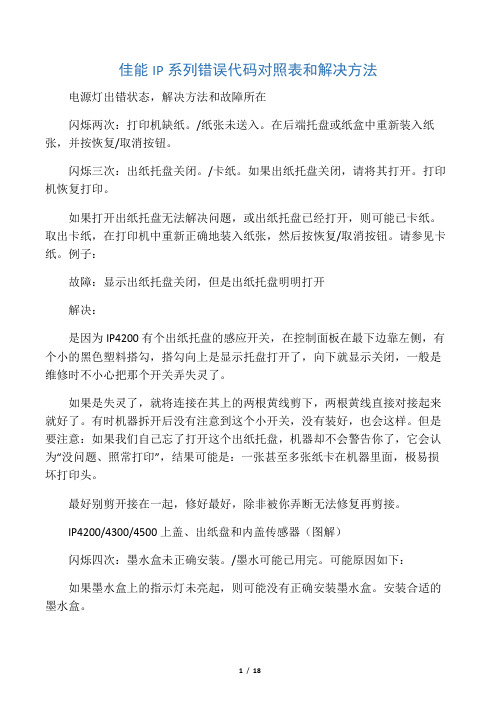
佳能IP系列错误代码对照表和解决方法电源灯出错状态,解决方法和故障所在闪烁两次:打印机缺纸。
/纸张未送入。
在后端托盘或纸盒中重新装入纸张,并按恢复/取消按钮。
闪烁三次:出纸托盘关闭。
/卡纸。
如果出纸托盘关闭,请将其打开。
打印机恢复打印。
如果打开出纸托盘无法解决问题,或出纸托盘已经打开,则可能已卡纸。
取出卡纸,在打印机中重新正确地装入纸张,然后按恢复/取消按钮。
请参见卡纸。
例子:故障:显示出纸托盘关闭,但是出纸托盘明明打开解决:是因为IP4200有个出纸托盘的感应开关,在控制面板在最下边靠左侧,有个小的黑色塑料搭勾,搭勾向上是显示托盘打开了,向下就显示关闭,一般是维修时不小心把那个开关弄失灵了。
如果是失灵了,就将连接在其上的两根黄线剪下,两根黄线直接对接起来就好了。
有时机器拆开后没有注意到这个小开关,没有装好,也会这样。
但是要注意:如果我们自己忘了打开这个出纸托盘,机器却不会警告你了,它会认为“没问题、照常打印”,结果可能是:一张甚至多张纸卡在机器里面,极易损坏打印头。
最好别剪开接在一起,修好最好,除非被你弄断无法修复再剪接。
IP4200/4300/4500上盖、出纸盘和内盖传感器(图解)闪烁四次:墨水盒未正确安装。
/墨水可能已用完。
可能原因如下:如果墨水盒上的指示灯未亮起,则可能没有正确安装墨水盒。
安装合适的墨水盒。
如果墨水盒上的指示灯闪烁,墨水可能已用完。
建议更换墨水盒。
如果打印正在进行并希望继续打印,请在不取出墨水盒的情况下按“恢复/取消”按钮。
然后可以继续打印。
建议在打印完毕之后更换墨水盒。
如果在墨水用完的情况下继续打印,打印机可能会被损坏。
请参见更换墨水盒注释如果多个墨水指示灯闪烁,请参见获得墨水状态信息并确认每个墨水盒的状态。
闪烁五次:打印头未安装。
/打印头有缺陷。
请按照单页安装说明中所述的步骤安装打印头。
如果已安装打印头,请取出打印头并重新安装。
1如果问题仍未解决,打印头可能已损坏。
- 1、下载文档前请自行甄别文档内容的完整性,平台不提供额外的编辑、内容补充、找答案等附加服务。
- 2、"仅部分预览"的文档,不可在线预览部分如存在完整性等问题,可反馈申请退款(可完整预览的文档不适用该条件!)。
- 3、如文档侵犯您的权益,请联系客服反馈,我们会尽快为您处理(人工客服工作时间:9:00-18:30)。
发行负责人:
维修组别:Group2
版本号:
Ver.1.0
维 修 企 划
产品名称:iP7280发行号:QY8-63FP-010iP7280是新的打印引擎,尖端的机身设计,先进的照片打印机,是iP4900系列升级版。
具有以下特点,满足各种各样的需求: - 新的墨水盒 - 两个纸盒
- 光盘托盘可存放在纸盒的底部 - Wi-Fi功能
产品特点
1)新的机身设计
机身高度低于之前的型号。
2)前操作
墨盒可从机器的前面简单地替换。
3)Wi-Fi功能
通过Wi-Fi功能,可在更多的地点设置打印机。
发行部门:佳能(中国)CSP S&S
发行日期:Jun-12发 行 人 :
产品概要
HQ-TS
墨盒可从机器的前面简单地替换。
